如何制作逼真水面倒影?
来源:网络收集 点击: 时间:2024-05-081、打开奶牛牧场*jpg素材图片,Ctrl+J复制背景图层,既然我们要做水面倒影,首先,我们需要拓展画布,给倒影扩展出一个位置,点击“图像-画布大小”,如下图所示,在打开的“画布大小”对话框中,先将单位调整为“百分比”,宽度100%,高度200%,将“定位”选择在上方的中间,下方就是我们即将要拓展出的画布位置,确定。
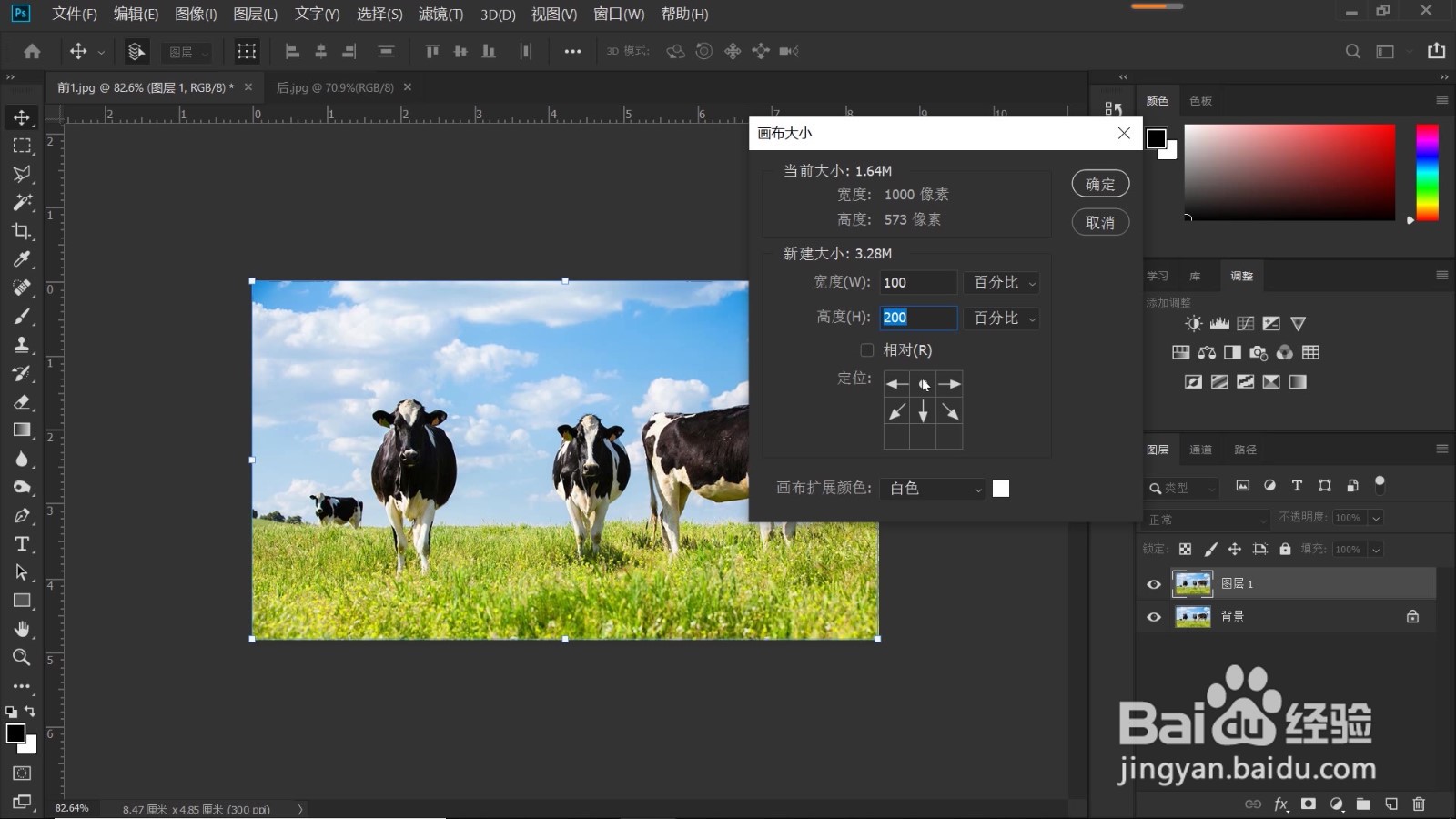 2/13
2/132、Ctrl+J复制图层1,Ctrl+t自由变换,如下图所示,在选框中,单击鼠标右键,选择“垂直翻转”,按住shift键,将拷贝图层拖至画布下方,与画布空白区域刚好吻合,调整两个图层的位置,将上方图层命名为“牧场”,下方图层命名为“倒影”。
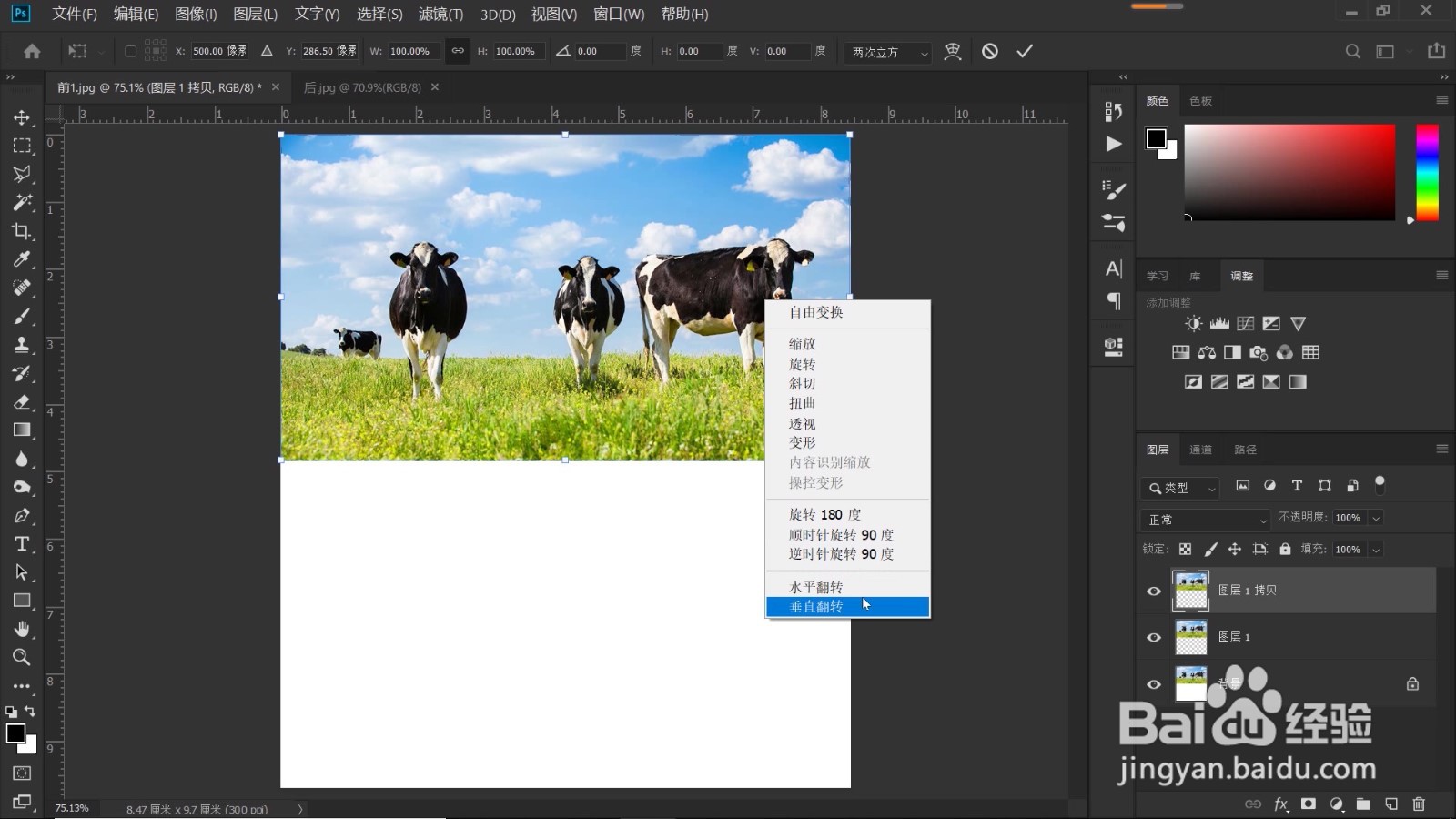 3/13
3/133、选中“倒影”图层,点击“滤镜-模糊-动感模糊”,如下图所示,在打开的“动感模糊”对话框中,角度设置为垂直方向,90度;设置“距离”30个像素,点击确定。点击“涂抹工具”,设置硬度为0,模式“正常”,强度9%,涂抹“倒影”图层,这样我们就得到了一个水波荡漾的扭曲效果。
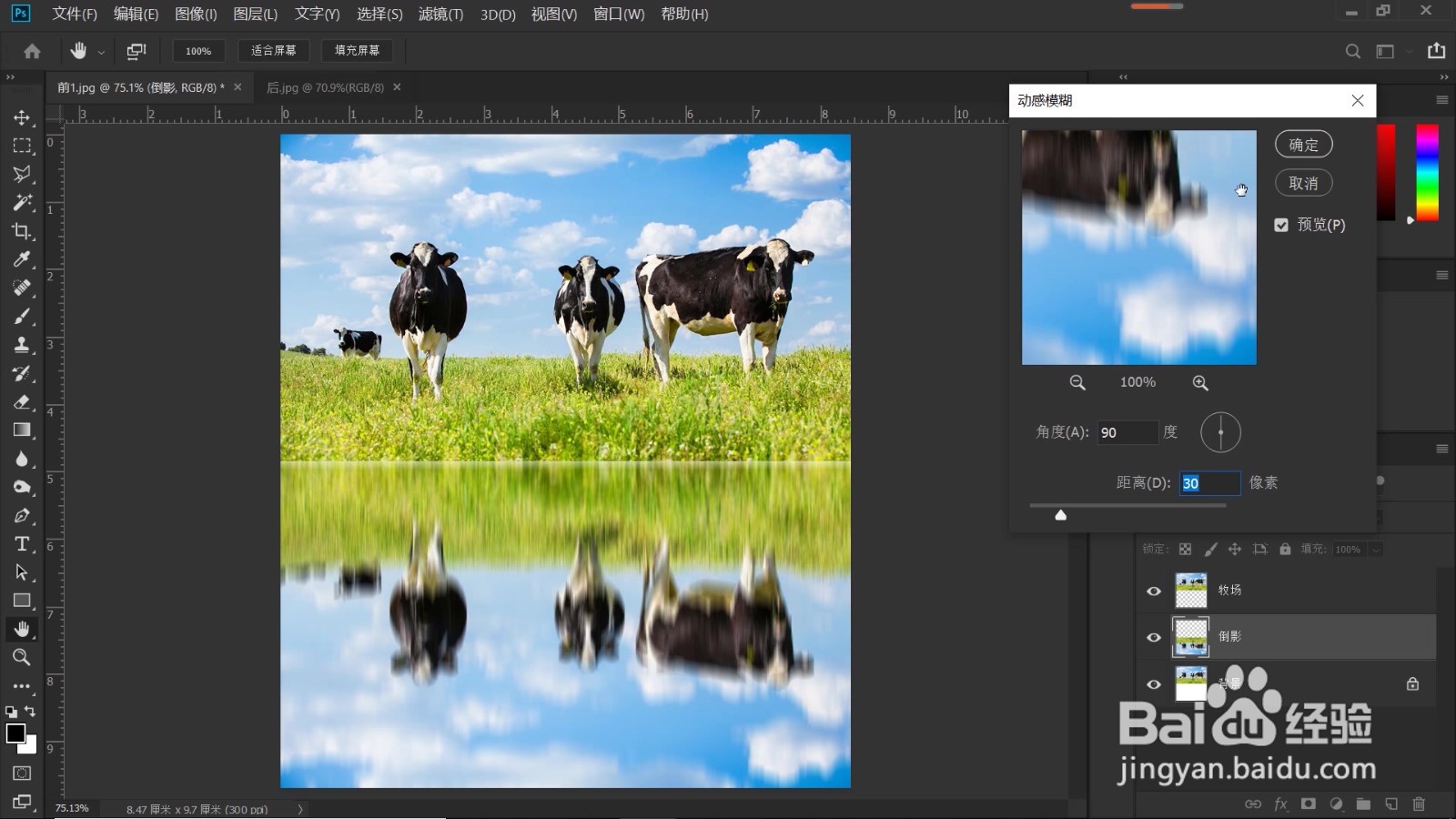
 4/13
4/134、为了更加逼真,下面我们来制作水面的波纹效果。在“倒影”图层上方,新建一个图层,Ctrl+Delete填充背景色白色,点击“滤镜-杂色-添加杂色”,如下图所示,在打开的“添加杂色”对话框中,设置“数量”,给到最大值400%,选择“高斯分布”,“单色”,选择确定。
 5/13
5/135、再次点击“滤镜-模糊-动感模糊”,如下图所示,这一次我们将角度调整为水平方向,0度;“距离”的数值越大,形成的水波线就越长,本案例这里我们给到40像素左右,点击确定。
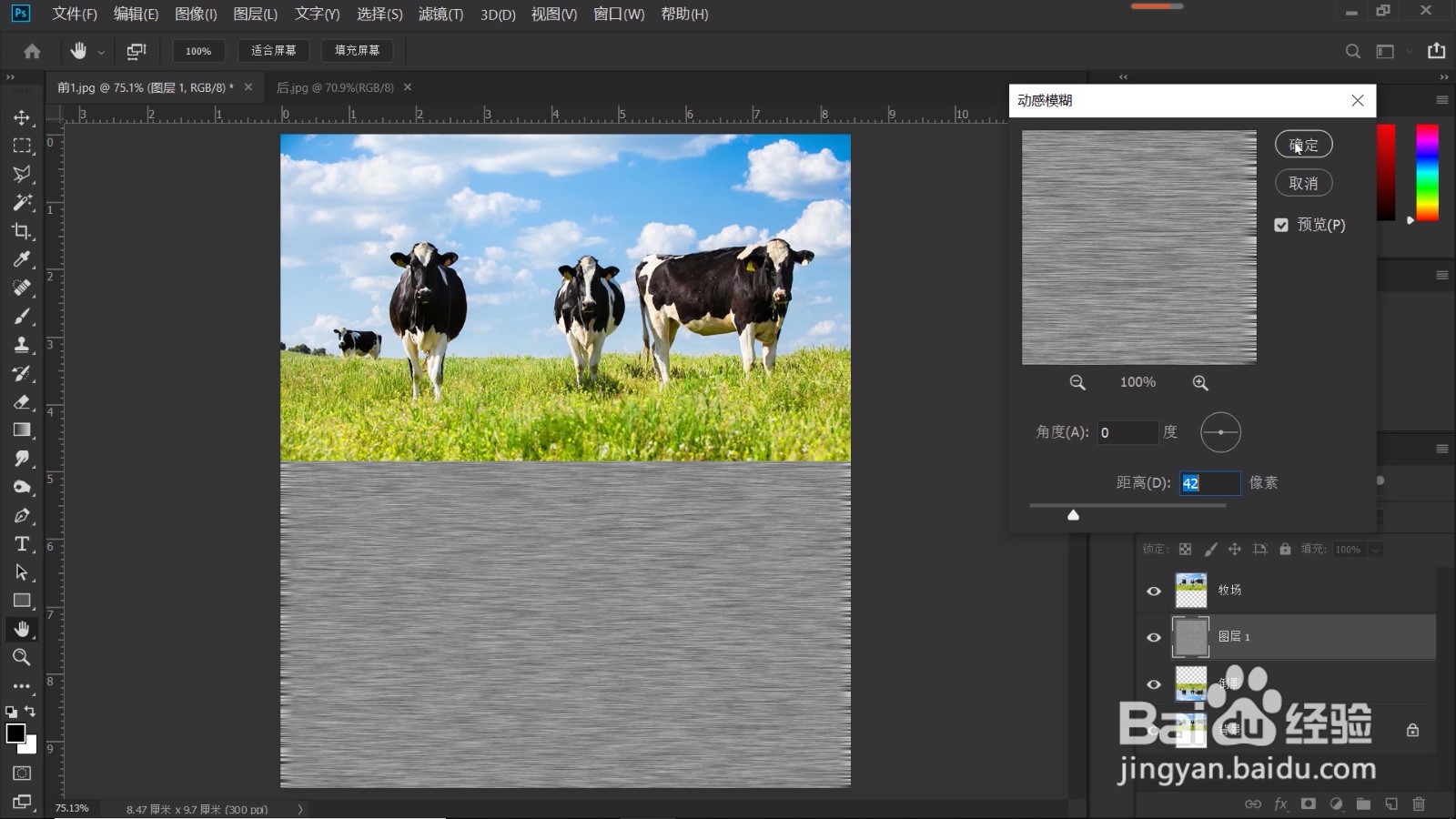 6/13
6/136、Ctrl+L调出色阶面板,如下图所示,将阴影滑块向右拖动,高光滑块向左拖动,调节中间调滑块,让黑白对比更加分明,画面中形成的白线就是水波纹,点击确定。
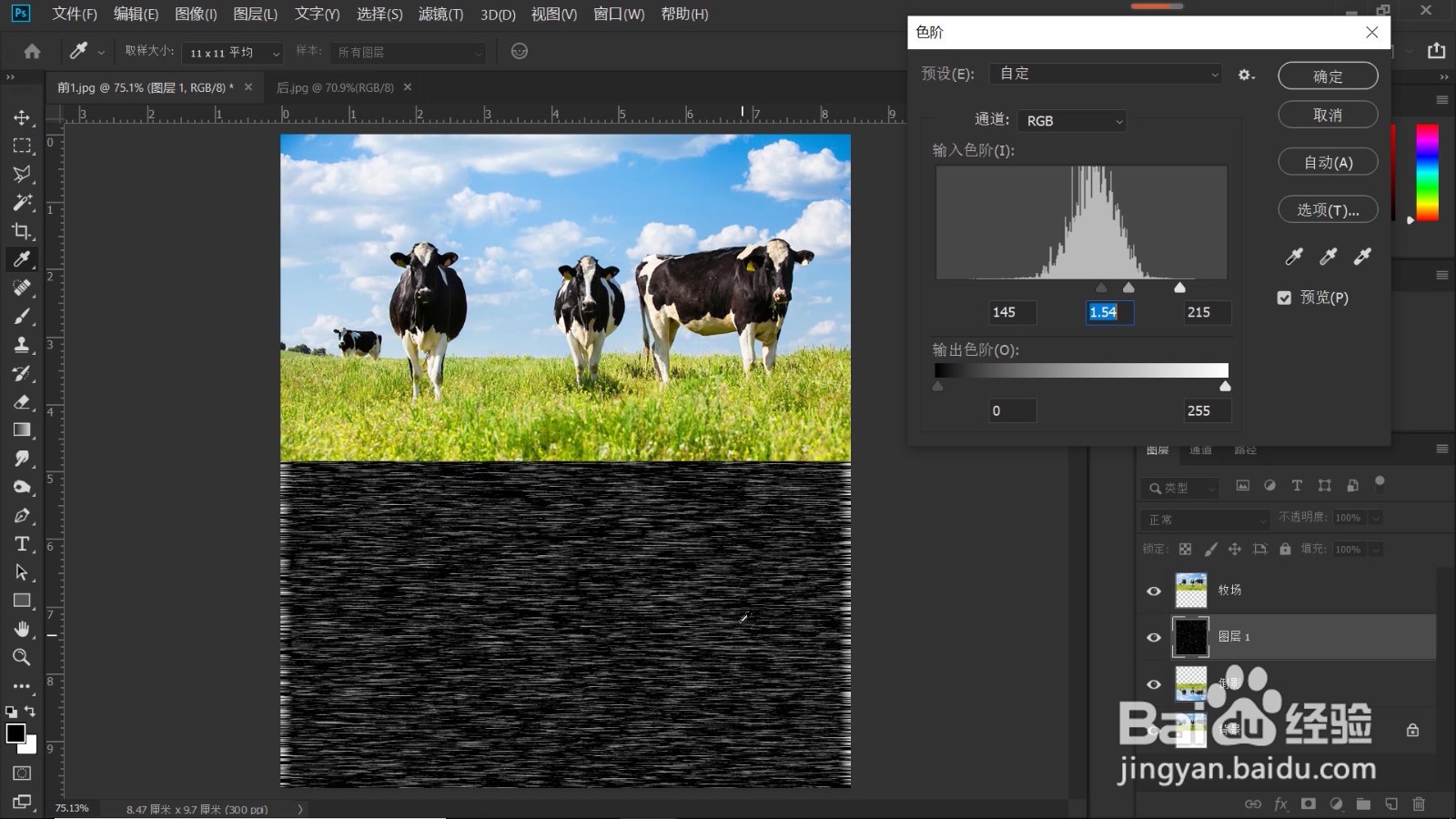 7/13
7/137、波纹由远至近波纹是越来越长的,它有一个透视的关系,为了更加真实,所以我们这里需要做一个透视变形,Ctrl+t自由变换,在选框中单击鼠标右键,选择“透视”,为了方便变形,我们按住Alt键,向后滚动鼠标滑轮,缩小图片,选中图片右下角的锚点,我们向外拖拽,上方的锚点向内拖拽,Enter确定,我们将这个图层命名为“水纹”图层。
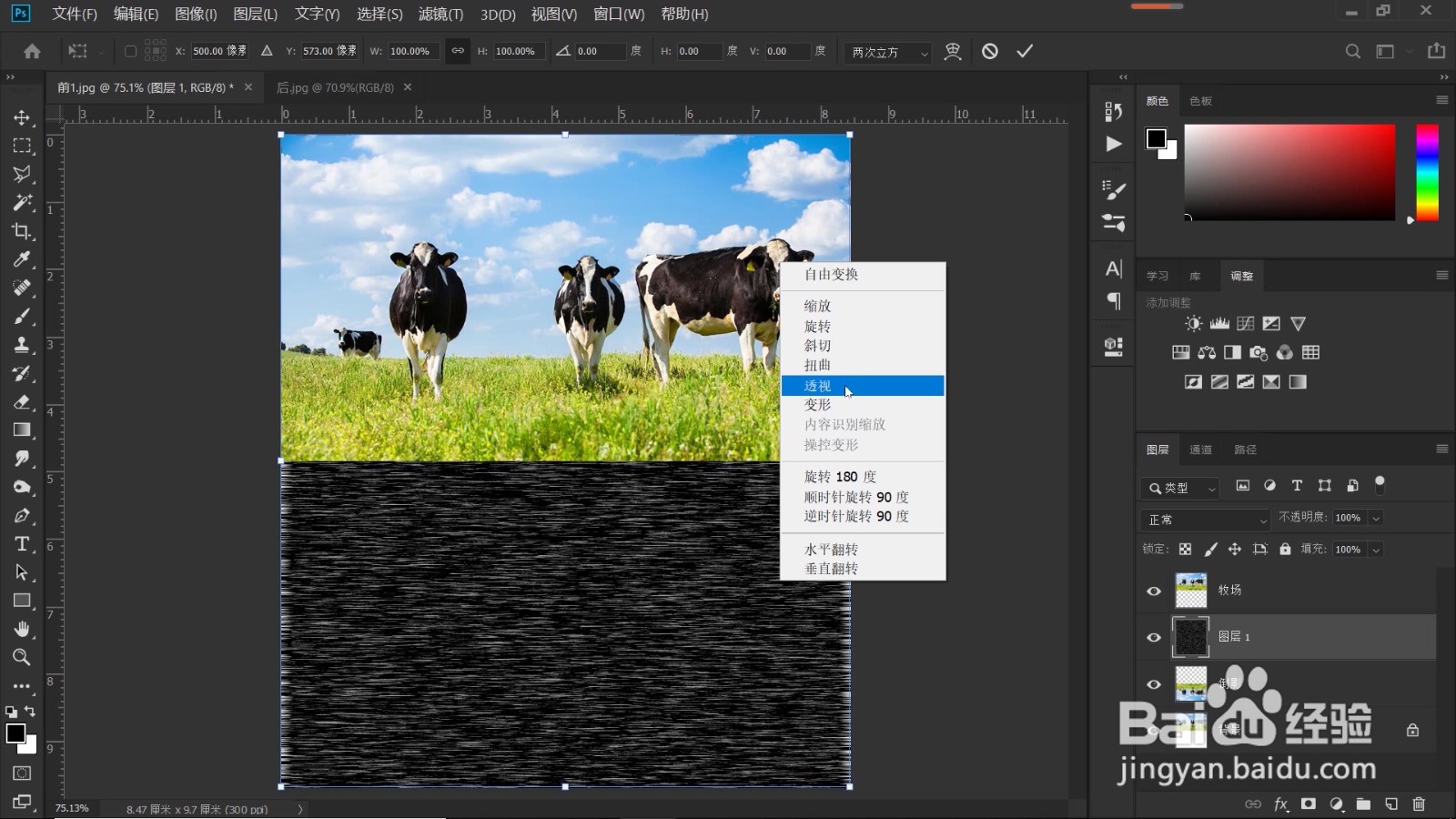
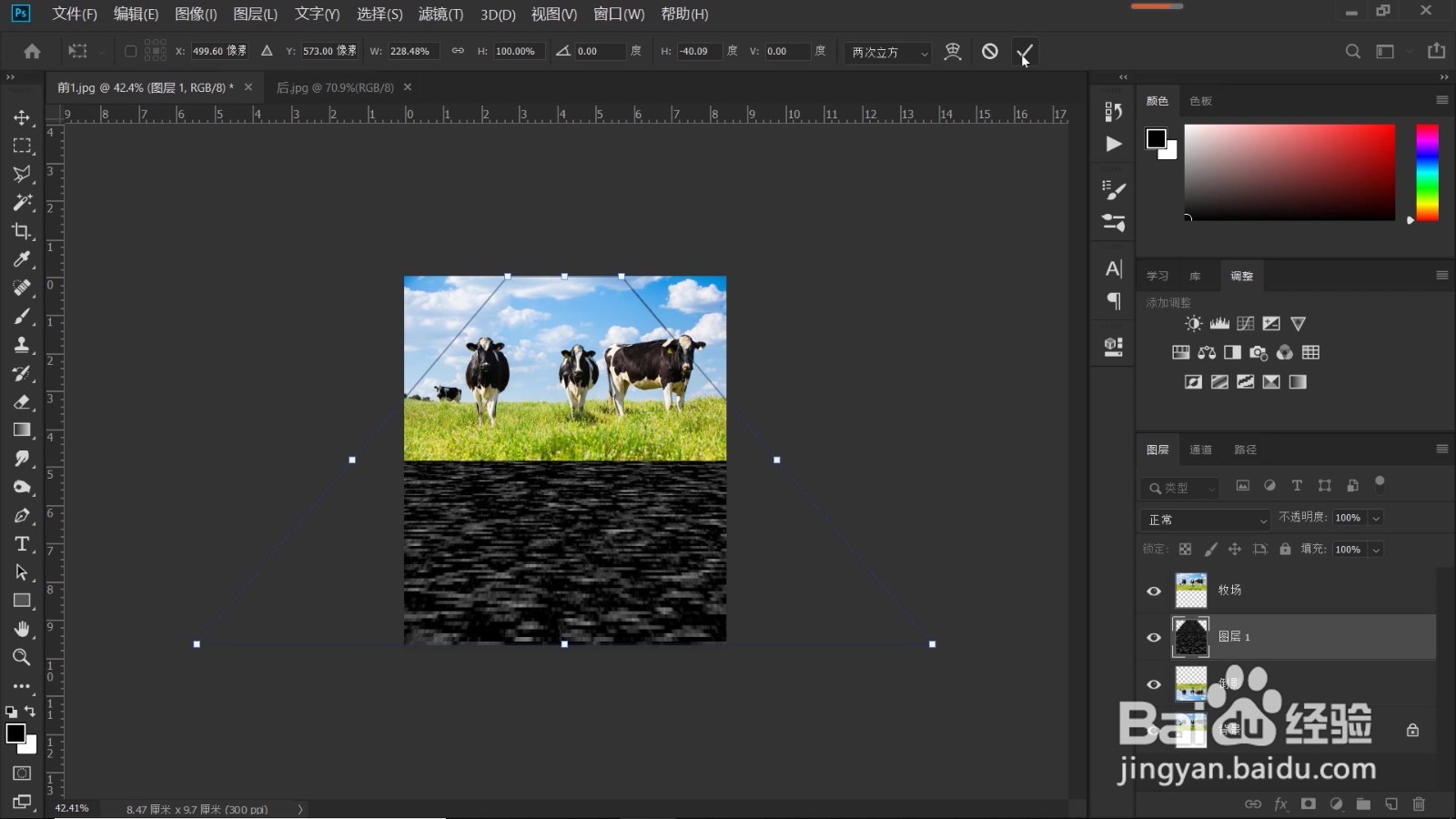 8/13
8/138、Ctrl+J复制“水纹”图层,将水纹拷贝图层命名为“水纹阴影”,我们先隐藏“水纹阴影”图层,选中“水纹”图层,将混合模式,更改为“柔光”,降低它的不透明度,本案例给到30%。选中“水纹阴影”图层,点亮前面的小眼睛,Ctrl+I反相,将混合模式更改为“叠加”,适当地降低不透明度,Ctrl+t自由变换,用位移小键盘向下移动一个像素,Enter确认。
 9/13
9/139、现实自然界的水面,近处的水纹是比较模糊的。点击“模糊工具”,设置硬度为0,模式”正常“,强度100%,我们将近处的水波纹进行模糊处理,“水纹阴影”图层同样这样模糊操作。
 10/13
10/1310、按住shift键,同时选中”水纹阴影“图层和”水纹“图层、”倒影“图层,Ctrl+G编组,命名为”水面倒影“,此时,水面倒影的效果就出来了,但是,我们观察图像会发现,上下两部分衔接的地方有一条明显的白线,我们需要做一下处理,选中”水面倒影“图层,Ctrl+t自由变换,用位移小键盘,我们向上移动,隐去这条明显的白线,Enter确认。

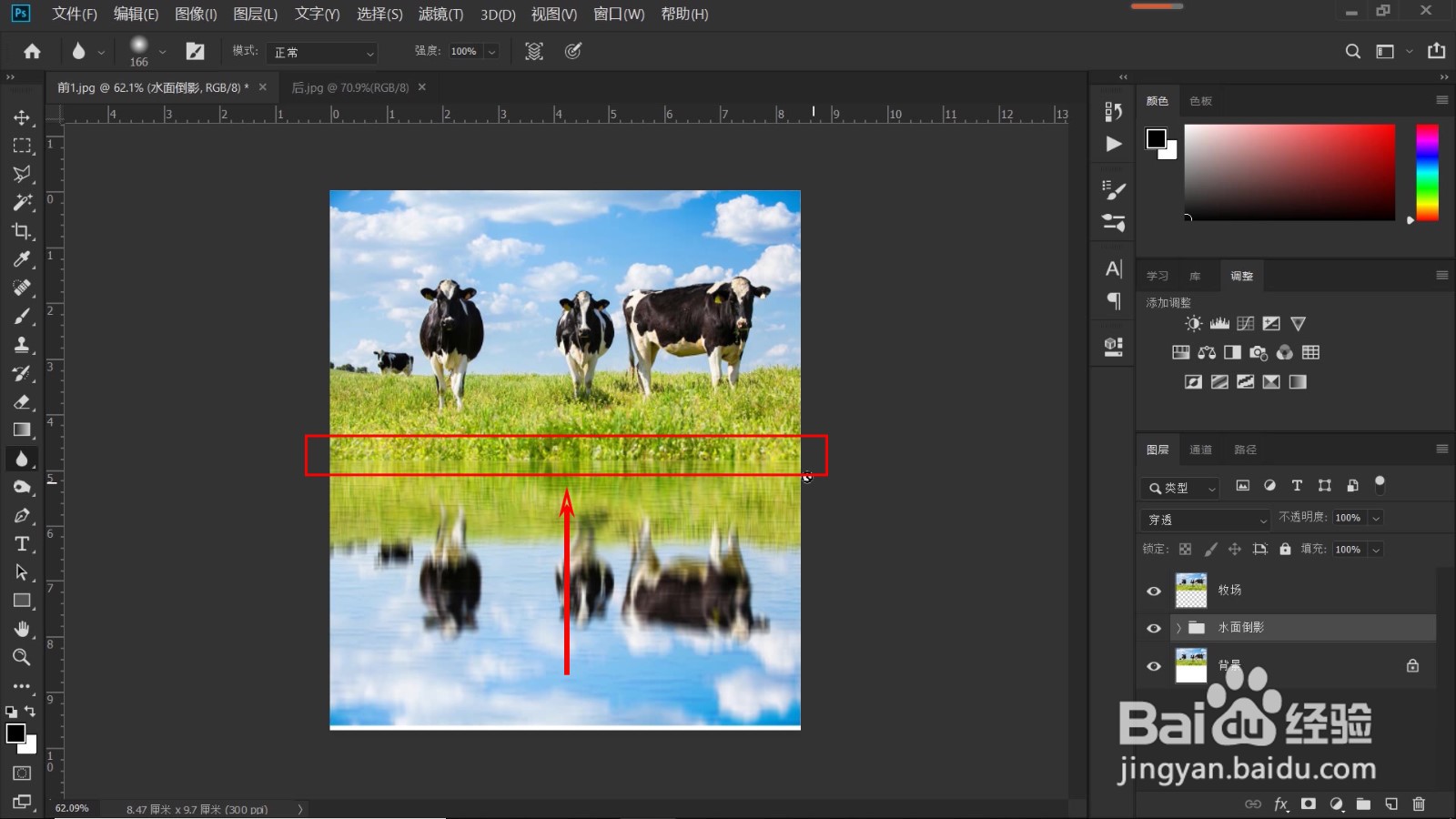 11/13
11/1311、做完上一步,观察图像,衔接的部分虽然没有刚才那么明显,但还是有些不自然,我们需要再做一些处理,在”牧场“图层上方新建一个图层,点击”画笔工具“,设置硬度为0,不透明度100%,如下图所示,在衔接的地方画一条波浪线,先做一个高斯模糊,再将混合模式更改为”柔光“,适当地降低不透明度,本案例这里调到80%左右,现在,看一下前后的对比,衔接的部分是不是比原先好多了。
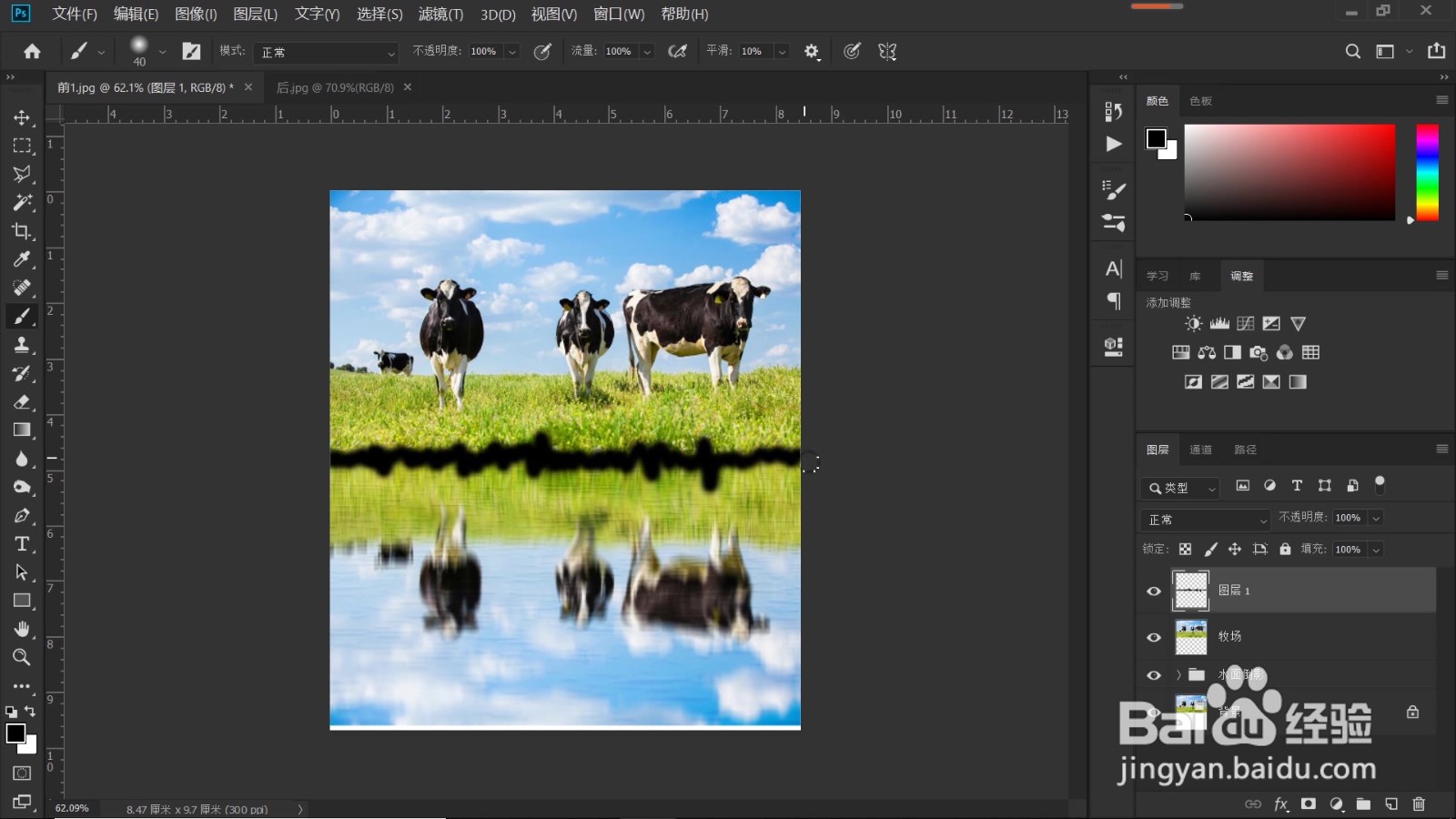
 12/13
12/1312、最后,Ctrl+shift+Alt+E盖印图层,画布下方因操作第10步产生的白边,直接用裁剪工具裁剪掉。
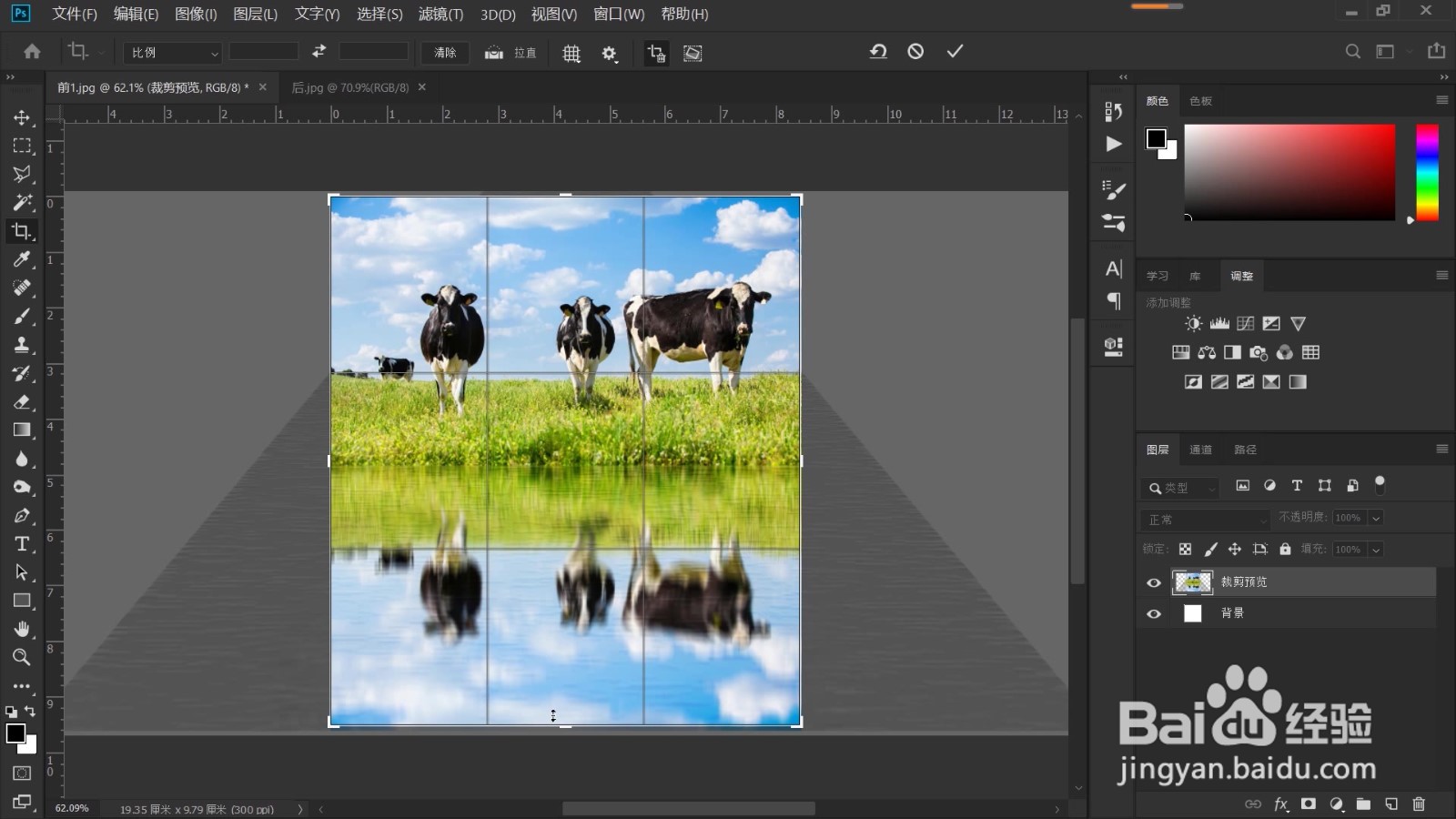 13/13
13/1313、现实生活中,我们注意观察,会发现近处的湖面会比远处的湖面要暗一些,这里我们可以用渐变工具来处理,新建一个图层,点击”渐变工具,选择从黑到透明的渐变,线性渐变,我们按住shift键,由画布的下方向上拉出渐变效果,将混合模式更改为“柔光”,至此,大功告成,水面倒影的效果就制作完成了。
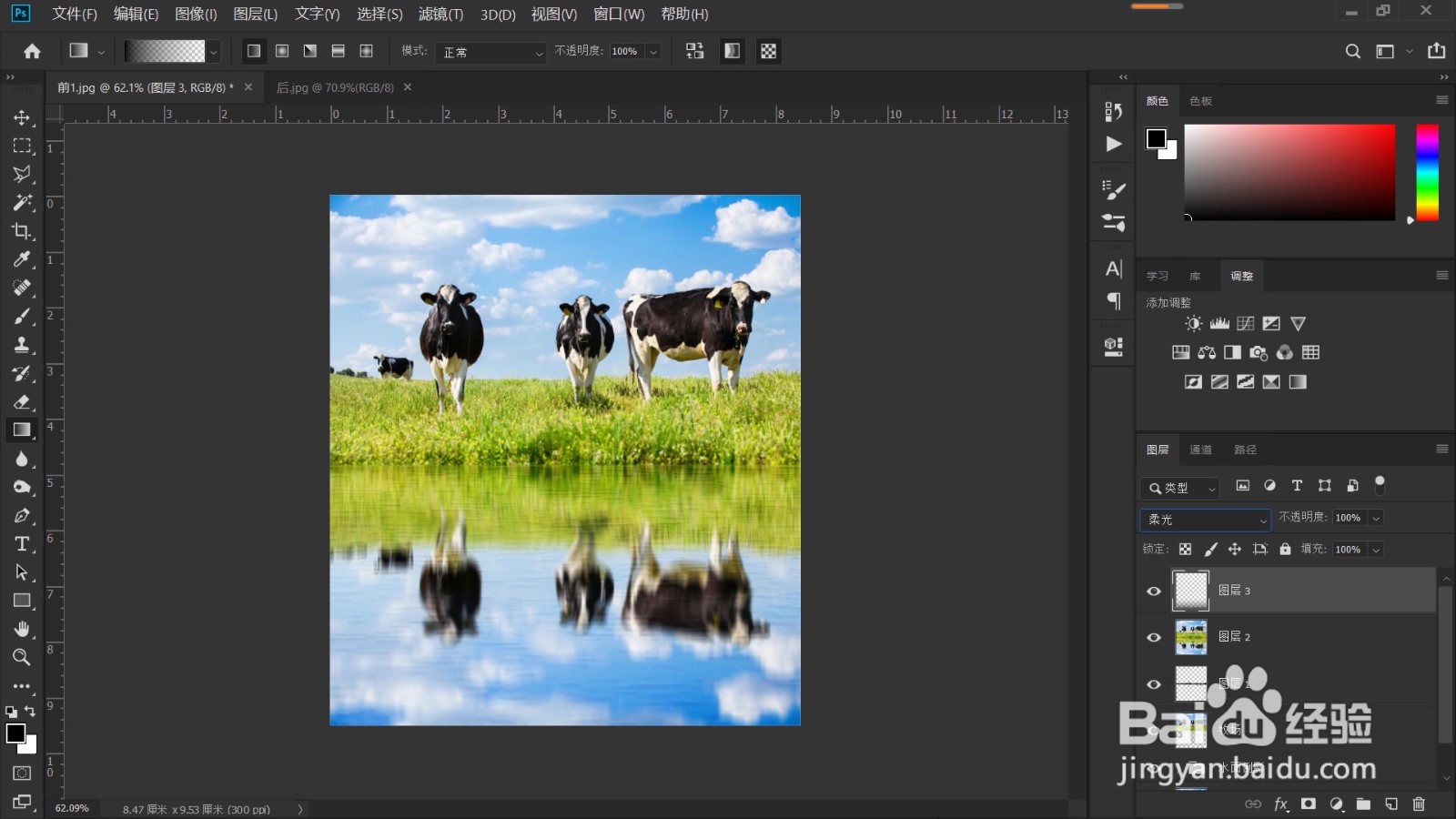 注意事项
注意事项如果此经验对您有帮助,请为我投票加关注,谢谢大家的支持^_^
PS教程水面倒影倒影平面设计版权声明:
1、本文系转载,版权归原作者所有,旨在传递信息,不代表看本站的观点和立场。
2、本站仅提供信息发布平台,不承担相关法律责任。
3、若侵犯您的版权或隐私,请联系本站管理员删除。
4、文章链接:http://www.1haoku.cn/art_706937.html
 订阅
订阅